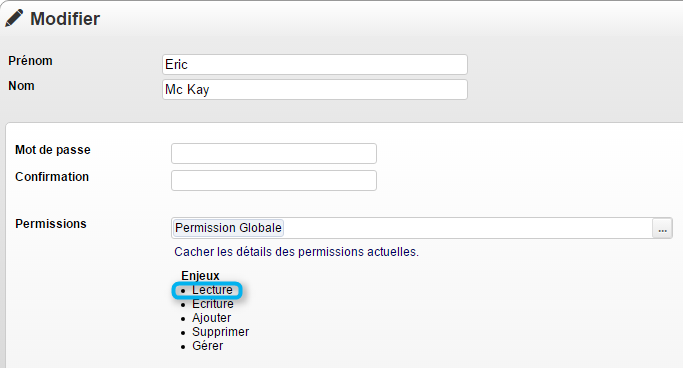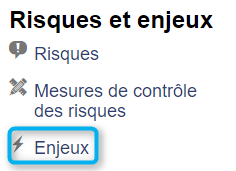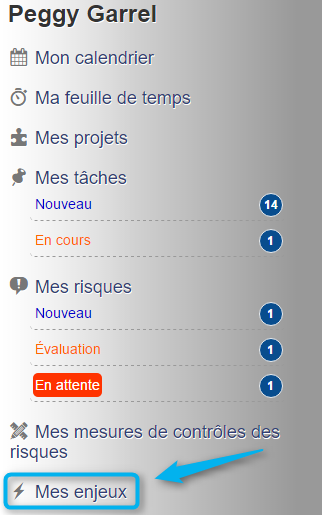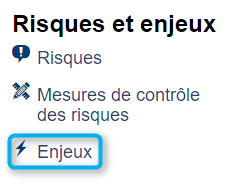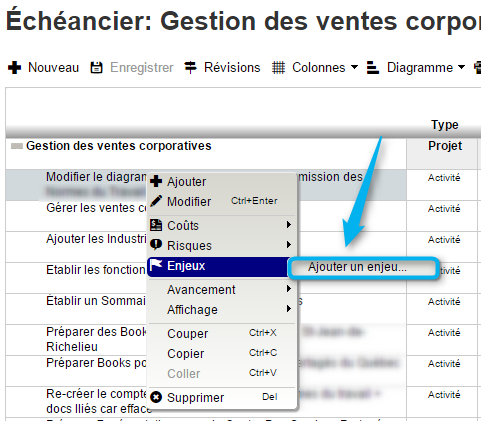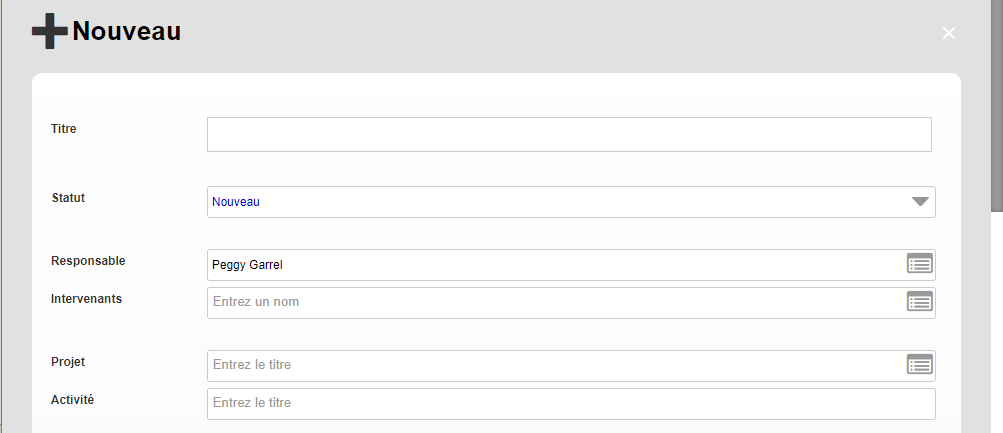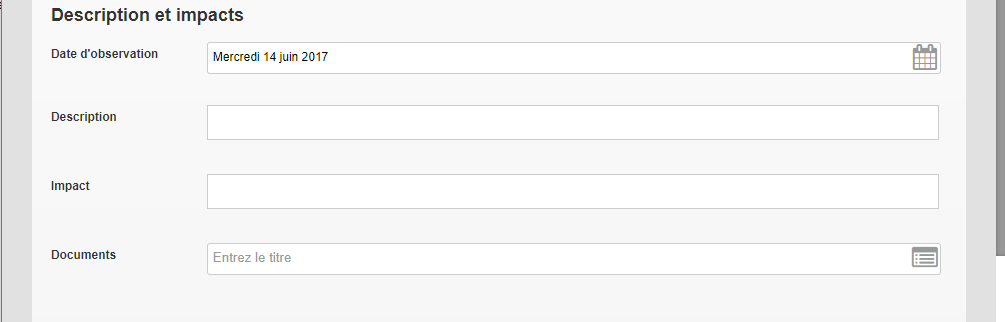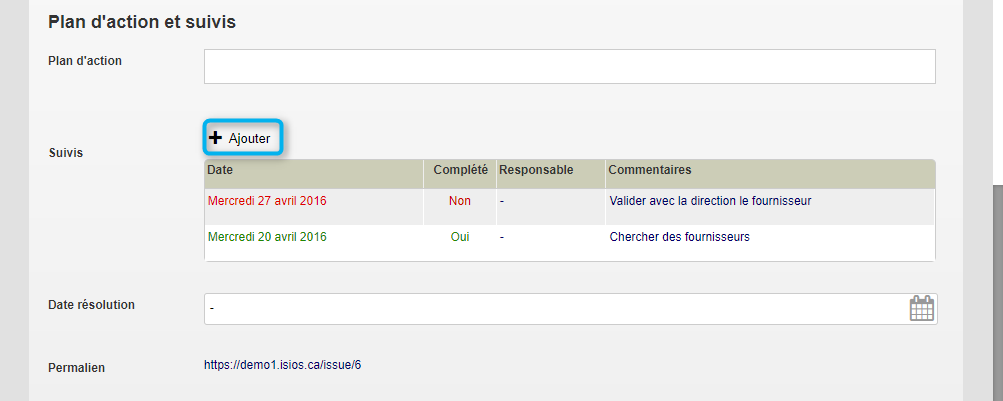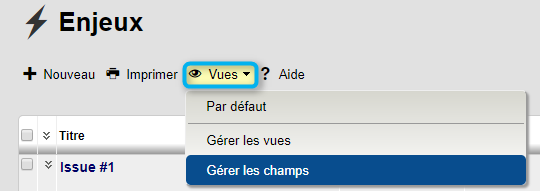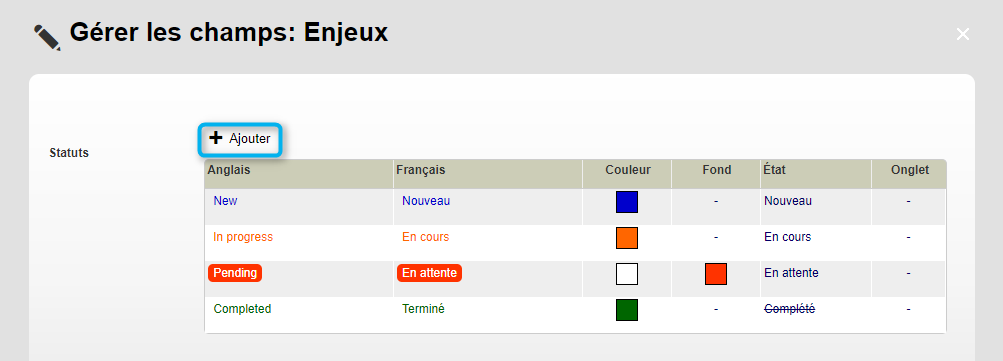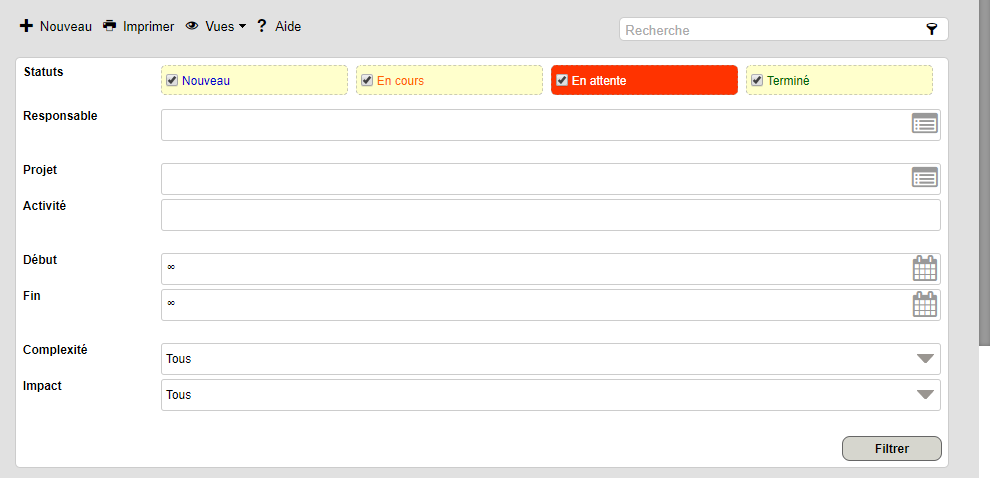Gestion des enjeux : Différence entre versions
(→Date d'observation, de suivis et de résolution) |
(→Permissions requises) |
||
| (37 révisions intermédiaires par le même utilisateur non affichées) | |||
| Ligne 1 : | Ligne 1 : | ||
| − | + | <span style='font-size:300px;color:#777777;float:right;' class='icon-issue'></span> | |
| − | |||
| + | Alors que le [[Gestion des risques|risque]] est un événement probable qui pourrait affecter négativement le projet, '''l’enjeu''' est un événement auquel le chef de projet et les membres de son équipe sont effectivement confrontés. La distinction fondamentale entre les deux concepts est que le risque est de nature hypothétique et qu'il ne devient un enjeu véritable qu'au moment où il se concrétise. | ||
| − | Le principal objectif d'un processus de gestion des enjeux consiste à résoudre au plus bas coût possible toutes les situations problématiques ayant un impact négatif sur le coût du projet, son calendrier de livraison ou la qualité de ses biens livrables. Le processus de gestion | + | |
| − | :* Documenter et fixer une date de suivi | + | Le principal objectif d'un processus de gestion des enjeux consiste à résoudre au plus bas coût possible toutes les situations problématiques ayant un impact négatif sur le coût du projet, son calendrier de livraison ou la qualité de ses biens livrables. Le processus de gestion des enjeux s'articule autour des activités suivantes : |
| − | :* Mettre en œuvre des mesures correctives | + | :* Documenter et fixer une date de suivi |
| − | :* Faire le suivi et revoir l'ampleur du problème | + | :* Mettre en œuvre des mesures correctives |
| + | :* Faire le suivi et revoir l'ampleur du problème | ||
| Ligne 14 : | Ligne 15 : | ||
== Accès à l'outil == | == Accès à l'outil == | ||
| + | |||
| + | |||
| + | === Permissions requises === | ||
| + | |||
| + | |||
| + | Pour pouvoir accéder à liste des enjeux, la permission suivante est requise : | ||
| + | |||
| + | :* Dans les permissions globales : sélectionner '''Lecture''' au niveau de la ligne des '''Enjeux''' | ||
| + | |||
| + | |||
| + | [[Image:Enjeux perm requise.png|center|frame|Permission requise]] | ||
| + | |||
| + | |||
| + | <div class="note"> | ||
| + | Pour plus d'informations, consultez la section sur la [[Gestion des Permissions Globales]] | ||
| + | </div> | ||
| + | |||
| + | |||
| + | Pour l'outil des enjeux, vous devez choisir entre différents types de permissions : | ||
| + | |||
| + | :;Permission de ''lecture'' | ||
| + | Cette permission permet de voir tous les enjeux dans la liste des enjeux. | ||
| + | <br> | ||
| + | Pour être effective, cette permission doit être associée à la permission de '''lecture''' sur l'outil '''enjeux''' dans les '''permissions projets'''. | ||
| + | |||
| + | |||
| + | :;Permission de ''écriture'' | ||
| + | Cette permission permet de modifier les enjeux dont vous '''êtes responsable'''. | ||
| + | <br> | ||
| + | Pour être effective, cette permission doit être associée à la permission de '''écriture''' sur l'outil '''enjeux''' dans les '''permissions projets'''. | ||
| + | |||
| + | |||
| + | :;Permission d'''ajouter'' / ''supprimer'' | ||
| + | Cette permission permet d'ajouter ou supprimer les enjeux dont vous '''êtes responsable'''. | ||
| + | <br> | ||
| + | Pour être effective, cette permission doit être associée à la permission '''ajouter''' / '''supprimer''' sur l'outil '''enjeux''' dans les '''permissions projets'''. | ||
| + | |||
| + | |||
| + | :;Permission de ''Gérer'' | ||
| + | Cette permission regroupe toutes les types de permissions précédentes et ''ne tient pas compte'' du fait que vous soyez '''responsable'''. | ||
| + | <br> | ||
| + | Pour être effective, cette permission doit être associée à la permission '''gérer''' sur l'outil '''enjeux''' dans les '''permissions projets'''. | ||
| + | |||
L'outil de gestion des enjeux peut être accédé à partir des différents endroits suivants : | L'outil de gestion des enjeux peut être accédé à partir des différents endroits suivants : | ||
| − | :* Tableau de bord | + | :* Barre d'outil |
| − | :* Tableau de bord | + | :* Menu corporatif |
| − | :* Diagramme de Gantt | + | :* Tableau de bord personnel |
| − | : | + | :* Tableau de bord d'un projet |
| + | :* Échéancier / Diagramme de Gantt | ||
| + | |||
| + | === Barre d'outils === | ||
| + | |||
| + | |||
| + | Vous pouvez accéder à la liste des plans d'investissement en tout temps en cliquant sur l'icône suivant : | ||
| + | |||
| + | |||
| + | [[Image:Mobil enjeux barre outils.png|center|frame|Icône]] | ||
| + | |||
| + | |||
| + | === Tableau de bord corporatif=== | ||
| − | + | Pour accéder à l'outil de gestion des enjeux via le menu corporatif, cliquez sur le lien situé dans la boîte '''Risques et Enjeux''' : | |
| − | |||
| + | [[Image:Enjeux tableau de bord corpo.png|center|frame| Accès à l'outil via le menu corporatif]] | ||
| − | |||
| + | === Tableau de bord personnel === | ||
| − | |||
| − | + | Pour accéder à l'outil de gestion des enjeux via le tableau de bord personnel, cliquez sur le lien suivant : | |
| − | [[Image: | + | [[Image:Enjeux tableau de bord perso.png|center|frame| Accès à l'outil via le tableau de bord personnel]] |
| − | === | + | === Tableau de bord d'un projet === |
| − | |||
| + | Pour accéder à l'outil de gestion des enjeux via le tableau de bord d'un projet, cliquez sur le lien situé dans la boîte '''Risques et Enjeux''' : | ||
| − | |||
| + | [[Image:Enjeux tableau de bord projet.png|center|frame| Accès à l'outil via le tableau de bord d'un projet]] | ||
| + | |||
| + | |||
| + | === Échéancier / Diagramme de Gantt === | ||
| + | |||
| + | |||
| + | Vous pouvez accéder à l'outil de gestion des enjeux directement via le diagramme de Gantt. Pour ce faire, cliquez avec le bouton droit de la souris sur l'activité désirée : | ||
| + | |||
| + | |||
| + | [[Image:Enjeux Diagramme Gantt.png|center|frame|Accès à l'outil via le diagramme de Gantt]] | ||
| − | |||
== Informations de base == | == Informations de base == | ||
| + | |||
Afin de vous permettre de documenter adéquatement vos enjeux, ISIOS vous fournit un formulaire complet que nous avons séparé en section afin de vous permettre de mieux saisir les nuances de chacune d'entre-elle. Ainsi, nous commençons avec ce que nous pouvons nommer les informations de base. | Afin de vous permettre de documenter adéquatement vos enjeux, ISIOS vous fournit un formulaire complet que nous avons séparé en section afin de vous permettre de mieux saisir les nuances de chacune d'entre-elle. Ainsi, nous commençons avec ce que nous pouvons nommer les informations de base. | ||
| − | [[Image: | + | [[Image:Mobil enjeux Informations de base.png|center|frame|Informations de base]] |
| + | |||
| + | |||
| + | === Titre === | ||
| + | |||
| − | + | L'enjeu doit obligatoirement être nommée pour être sauvegardée. | |
| − | |||
| − | |||
=== Statut === | === Statut === | ||
| + | |||
| + | |||
| + | Les statuts d'un enjeux sont des champs configurables, basés sur des états bien précis. | ||
| + | |||
| + | |||
| + | Les états actifs sont : | ||
:* Nouveau | :* Nouveau | ||
| − | :* En cours | + | :* En cours |
:* En attente | :* En attente | ||
| + | |||
| + | |||
| + | L'état inactif est : | ||
:* Terminé | :* Terminé | ||
| + | |||
| + | <div class="note"> | ||
| + | Les statuts sont personnalisables. Pour plus de détails concernant la personnalisation d'une liste, référez-vous à la section [[Interface des listes|Personnaliser la vue des colonnes et des détails de la liste]]. | ||
| + | </div> | ||
=== Responsable === | === Responsable === | ||
| + | |||
Le responsable est la personne mandatée comme responsable des suivis et de la mise à jour de la documentation du problème. Sa principale tâche consiste à s'assurer que les mesures correctives sont appliquée, ou en voie de l'être, et à revoir l'ampleur du problème si cela est requis. | Le responsable est la personne mandatée comme responsable des suivis et de la mise à jour de la documentation du problème. Sa principale tâche consiste à s'assurer que les mesures correctives sont appliquée, ou en voie de l'être, et à revoir l'ampleur du problème si cela est requis. | ||
| Ligne 75 : | Ligne 155 : | ||
=== Intervenants === | === Intervenants === | ||
| + | |||
Personnes ayant un rôle actif lié à la résolution du problème, mais qui n'est pas responsable de celui-ci. | Personnes ayant un rôle actif lié à la résolution du problème, mais qui n'est pas responsable de celui-ci. | ||
| Ligne 80 : | Ligne 161 : | ||
=== Projet === | === Projet === | ||
| + | |||
L'enjeu peut être associé à un projet précis. Ce champ permet d'identifier le projet en question, le cas échéant. | L'enjeu peut être associé à un projet précis. Ce champ permet d'identifier le projet en question, le cas échéant. | ||
| − | === | + | === Activité === |
| + | |||
L'enjeu peut être relié à un élément spécifique d'un projet, par exemple, le bris du matériel informatique responsable de la mise à jour des données (élément de projet). | L'enjeu peut être relié à un élément spécifique d'un projet, par exemple, le bris du matériel informatique responsable de la mise à jour des données (élément de projet). | ||
| − | |||
| − | == | + | == Évaluation == |
| + | |||
Cette section permet de documenter les variables qui influenceront le calcul de l'ampleur de l'enjeu. | Cette section permet de documenter les variables qui influenceront le calcul de l'ampleur de l'enjeu. | ||
| − | [[Image: | + | [[Image:Mobil enjeux evaluation.png|center|frame|Quantification de l'enjeu]] |
=== Complexité === | === Complexité === | ||
| + | |||
Ce champ quantifie la complexité d'un enjeu. La complexité est une mesure utilisée dans le calcul de l'ampleur du problème. | Ce champ quantifie la complexité d'un enjeu. La complexité est une mesure utilisée dans le calcul de l'ampleur du problème. | ||
| − | La valeur du champ peut être interprétée comme suit: | + | La valeur du champ peut être interprétée comme suit : |
{| border="1" cellpadding="5" cellspacing="0" class="wikitable" | {| border="1" cellpadding="5" cellspacing="0" class="wikitable" | ||
| Ligne 112 : | Ligne 196 : | ||
|1 | |1 | ||
|- | |- | ||
| − | | | + | |Modérée |
|5 | |5 | ||
|- | |- | ||
| Ligne 121 : | Ligne 205 : | ||
=== Impact === | === Impact === | ||
| + | |||
L'impact est l'effet négatif sur les coûts, le calendrier de livraison ou la qualité des livrables. L'impact est une mesure utilisé dans le calcul de l'ampleur du problème. | L'impact est l'effet négatif sur les coûts, le calendrier de livraison ou la qualité des livrables. L'impact est une mesure utilisé dans le calcul de l'ampleur du problème. | ||
| − | La valeur du champ peut être interprétée comme suit: | + | La valeur du champ peut être interprétée comme suit : |
{| border="1" cellpadding="5" cellspacing="0" class="wikitable" | {| border="1" cellpadding="5" cellspacing="0" class="wikitable" | ||
| Ligne 137 : | Ligne 222 : | ||
|5 | |5 | ||
|- | |- | ||
| − | | | + | |Haut |
|9 | |9 | ||
|} | |} | ||
| Ligne 143 : | Ligne 228 : | ||
=== Ampleur === | === Ampleur === | ||
| + | |||
L'ampleur permet de faciliter l'évaluation des efforts requis pour la mise en œuvre des mesures correctives et permet d'établir plus facilement sa priorité d'intervention. Ce champ est le résultat du champ '''Complexité''' multiplié par le champ '''Impact'''. | L'ampleur permet de faciliter l'évaluation des efforts requis pour la mise en œuvre des mesures correctives et permet d'établir plus facilement sa priorité d'intervention. Ce champ est le résultat du champ '''Complexité''' multiplié par le champ '''Impact'''. | ||
| Ligne 151 : | Ligne 237 : | ||
| − | La valeur du champ peut être interprétée comme suit: | + | La valeur du champ peut être interprétée comme suit : |
{| border="1" cellpadding="5" cellspacing="0" class="wikitable" | {| border="1" cellpadding="5" cellspacing="0" class="wikitable" | ||
| Ligne 167 : | Ligne 253 : | ||
|} | |} | ||
| − | |||
| − | == Description | + | == Description et impact == |
| + | |||
Cette section permet de mieux détailler le problème et son impact. | Cette section permet de mieux détailler le problème et son impact. | ||
| − | [[Image: | + | [[Image:Mobil enjeux description impact.png|center|frame|Description de l'enjeu et de son impact]] |
| + | |||
| + | |||
| + | === Date d'observation === | ||
| + | |||
| + | |||
| + | Date à laquelle l'organisation a observé le problème. | ||
| + | |||
| + | === Description === | ||
| − | |||
Permet de décrire la nature du problème. | Permet de décrire la nature du problème. | ||
| − | === | + | === Impact === |
| + | |||
Permet de décrire l'impact du problème sur les coûts, le calendrier de livraison ou la qualité des livrables. | Permet de décrire l'impact du problème sur les coûts, le calendrier de livraison ou la qualité des livrables. | ||
| Ligne 189 : | Ligne 283 : | ||
=== Documents === | === Documents === | ||
| − | |||
| − | + | Cet outil permet d'associer des documents ayant le potentiel de bonifier la compréhension de l'enjeu. | |
| − | |||
| − | + | == Plan d'action, suivis et permalien == | |
| − | + | Cette section permet de définir les mesures correctives, sous forme de plan d'action, et d'établir les suivis qui s'imposent. | |
| + | [[Image:Mobil enjeux Plan action Suivi.png|center|frame|Plan d'action et suivi]] | ||
=== Plan d'action === | === Plan d'action === | ||
| + | |||
Description des mesures correctives. | Description des mesures correctives. | ||
| Ligne 209 : | Ligne 303 : | ||
=== Suivis === | === Suivis === | ||
| + | |||
Liste des suivis pour la prochaine action. | Liste des suivis pour la prochaine action. | ||
| Ligne 214 : | Ligne 309 : | ||
=== Date résolution === | === Date résolution === | ||
| + | |||
Date à laquelle le problème a été résolu. | Date à laquelle le problème a été résolu. | ||
| − | |||
| − | == | + | === Permalien === |
| + | |||
| + | |||
| + | Copier ce lien pour partager la mesure de contrôle avec des utilisateurs ayant un accès aux mesures de contrôle. En cliquant sur le lien, la fiche de la mesure de contrôle s'ouvrira directement. | ||
| + | |||
| + | |||
| + | == Interface de la liste des enjeux == | ||
| + | |||
L'outil de gestion des enjeux est présenté sous forme de liste. Comme vous le savez peut-être, la plupart des listes d'ISIOS partage les mêmes propriétés et fonctions de bases. Dans cette section, nous vous présenterons les spécificités de la liste des enjeux: | L'outil de gestion des enjeux est présenté sous forme de liste. Comme vous le savez peut-être, la plupart des listes d'ISIOS partage les mêmes propriétés et fonctions de bases. Dans cette section, nous vous présenterons les spécificités de la liste des enjeux: | ||
| − | |||
| − | |||
| − | |||
| + | === Gérer les vues et les détails === | ||
| + | |||
| + | |||
| + | Pour sélectionner une vue, cliquez sur l'onglet [[Image:Petit oeil.png]] et sélectionnez le modèle voulu : | ||
| − | <div class="note"> | + | |
| − | Pour | + | [[Image:Gérer les vues.png|center|frame|Gérer les colonnes et les détails]] |
| + | |||
| + | |||
| + | <div class="note"> | ||
| + | Pour pouvoir modifier le format de vue, référez-vous à la section [[Interface des listes|Personnaliser la vue des colonnes et des détails de la liste]]. | ||
</div> | </div> | ||
| + | === Statuts === | ||
| − | |||
| − | + | Pour configurer les statuts de la liste des enjeux, cliquez sur l'onglet '''Vues''' et sélectionnez '''Gérer les champs''' : | |
| − | |||
| − | |||
| − | : | + | [[Image:Mobil enjeux champs.png|center|frame|Gérer les champs]] |
| − | |||
| − | |||
| − | |||
| + | [[Image:Mobil enjeux champs1.png|center|frame|Ajouter et personnaliser les statuts]] | ||
| + | |||
| + | |||
| + | <div class="note"> | ||
| + | Pour plus de détails sur l'ajout ou la modification de statuts d'une liste, référez-vous à la section [[Personnaliser les champs#Gérer les statuts des champs fixés|Personnaliser les statuts et autres champs]]. | ||
| + | </div> | ||
=== Recherche === | === Recherche === | ||
| + | |||
Afin de trouver rapidement un enjeu parmi une liste exhaustive, un moteur de recherche est mis à votre disposition. | Afin de trouver rapidement un enjeu parmi une liste exhaustive, un moteur de recherche est mis à votre disposition. | ||
| + | |||
| + | |||
| + | [[Image:Mobil enjeux recherche.png|center|frame|Recherche]] | ||
=== Filtres === | === Filtres === | ||
| − | |||
| + | La liste des enjeux possède des filtres spécifiques. Ainsi, cet outil regroupe une série de filtres pouvant être combinés afin de créer un effet d'entonnoir permettant ainsi de retrouver un enjeu précis : | ||
| + | |||
| + | |||
| + | [[Image:Mobil enjeux Filtres.png|center|frame|Filtres]] | ||
| − | [[Image: | + | |
| + | [[Image:Mobil enjeux Filtres1.png|center|frame|Sélection des filtres]] | ||
| + | |||
| + | |||
| + | :;Statut | ||
| + | :Permet de filtrer la liste des enjeux par statut. | ||
| + | |||
| + | |||
| + | <div class="note"> | ||
| + | Pour faire apparaître toutes les tâches y compris celles qui n'ont pas de statuts, '''désélectionnez tous''' les statuts en cliquant dessus un par un ou bien faites un clic droit avec la souris afin de procéder à une dé-sélection rapide. Vous pourrez utiliser à nouveau le clic droit de la souris pour sélectionner '''tous''' les statuts. | ||
| + | </div> | ||
| Ligne 268 : | Ligne 393 : | ||
| − | :; | + | :;Activité |
:Filtre permettant de rechercher un élément précis comme un livrable ou une activité contenu dans un projet (diagramme de Gantt). | :Filtre permettant de rechercher un élément précis comme un livrable ou une activité contenu dans un projet (diagramme de Gantt). | ||
| Ligne 291 : | Ligne 416 : | ||
::* Haut | ::* Haut | ||
| − | < | + | |
| + | <div class="note"> | ||
| + | Retrouvez ces informations en images sur notre [http://isios.ca/fr/apprendre/tutoriel-12-gerer-les-enjeux/| Tutoriel #12] | ||
| + | </div> | ||
Version actuelle datée du 30 juillet 2018 à 15:48
Alors que le risque est un événement probable qui pourrait affecter négativement le projet, l’enjeu est un événement auquel le chef de projet et les membres de son équipe sont effectivement confrontés. La distinction fondamentale entre les deux concepts est que le risque est de nature hypothétique et qu'il ne devient un enjeu véritable qu'au moment où il se concrétise.
Le principal objectif d'un processus de gestion des enjeux consiste à résoudre au plus bas coût possible toutes les situations problématiques ayant un impact négatif sur le coût du projet, son calendrier de livraison ou la qualité de ses biens livrables. Le processus de gestion des enjeux s'articule autour des activités suivantes :
- Documenter et fixer une date de suivi
- Mettre en œuvre des mesures correctives
- Faire le suivi et revoir l'ampleur du problème
Sommaire
Accès à l'outil
Permissions requises
Pour pouvoir accéder à liste des enjeux, la permission suivante est requise :
- Dans les permissions globales : sélectionner Lecture au niveau de la ligne des Enjeux
Pour plus d'informations, consultez la section sur la Gestion des Permissions Globales
Pour l'outil des enjeux, vous devez choisir entre différents types de permissions :
- Permission de lecture
Cette permission permet de voir tous les enjeux dans la liste des enjeux.
Pour être effective, cette permission doit être associée à la permission de lecture sur l'outil enjeux dans les permissions projets.
- Permission de écriture
Cette permission permet de modifier les enjeux dont vous êtes responsable.
Pour être effective, cette permission doit être associée à la permission de écriture sur l'outil enjeux dans les permissions projets.
- Permission d'ajouter / supprimer
Cette permission permet d'ajouter ou supprimer les enjeux dont vous êtes responsable.
Pour être effective, cette permission doit être associée à la permission ajouter / supprimer sur l'outil enjeux dans les permissions projets.
- Permission de Gérer
Cette permission regroupe toutes les types de permissions précédentes et ne tient pas compte du fait que vous soyez responsable.
Pour être effective, cette permission doit être associée à la permission gérer sur l'outil enjeux dans les permissions projets.
L'outil de gestion des enjeux peut être accédé à partir des différents endroits suivants :
- Barre d'outil
- Menu corporatif
- Tableau de bord personnel
- Tableau de bord d'un projet
- Échéancier / Diagramme de Gantt
Barre d'outils
Vous pouvez accéder à la liste des plans d'investissement en tout temps en cliquant sur l'icône suivant :
Tableau de bord corporatif
Pour accéder à l'outil de gestion des enjeux via le menu corporatif, cliquez sur le lien situé dans la boîte Risques et Enjeux :
Tableau de bord personnel
Pour accéder à l'outil de gestion des enjeux via le tableau de bord personnel, cliquez sur le lien suivant :
Tableau de bord d'un projet
Pour accéder à l'outil de gestion des enjeux via le tableau de bord d'un projet, cliquez sur le lien situé dans la boîte Risques et Enjeux :
Échéancier / Diagramme de Gantt
Vous pouvez accéder à l'outil de gestion des enjeux directement via le diagramme de Gantt. Pour ce faire, cliquez avec le bouton droit de la souris sur l'activité désirée :
Informations de base
Afin de vous permettre de documenter adéquatement vos enjeux, ISIOS vous fournit un formulaire complet que nous avons séparé en section afin de vous permettre de mieux saisir les nuances de chacune d'entre-elle. Ainsi, nous commençons avec ce que nous pouvons nommer les informations de base.
Titre
L'enjeu doit obligatoirement être nommée pour être sauvegardée.
Statut
Les statuts d'un enjeux sont des champs configurables, basés sur des états bien précis.
Les états actifs sont :
- Nouveau
- En cours
- En attente
L'état inactif est :
- Terminé
Les statuts sont personnalisables. Pour plus de détails concernant la personnalisation d'une liste, référez-vous à la section Personnaliser la vue des colonnes et des détails de la liste.
Responsable
Le responsable est la personne mandatée comme responsable des suivis et de la mise à jour de la documentation du problème. Sa principale tâche consiste à s'assurer que les mesures correctives sont appliquée, ou en voie de l'être, et à revoir l'ampleur du problème si cela est requis.
Intervenants
Personnes ayant un rôle actif lié à la résolution du problème, mais qui n'est pas responsable de celui-ci.
Projet
L'enjeu peut être associé à un projet précis. Ce champ permet d'identifier le projet en question, le cas échéant.
Activité
L'enjeu peut être relié à un élément spécifique d'un projet, par exemple, le bris du matériel informatique responsable de la mise à jour des données (élément de projet).
Évaluation
Cette section permet de documenter les variables qui influenceront le calcul de l'ampleur de l'enjeu.
Complexité
Ce champ quantifie la complexité d'un enjeu. La complexité est une mesure utilisée dans le calcul de l'ampleur du problème.
La valeur du champ peut être interprétée comme suit :
| Complexité | Valeur |
|---|---|
| Faible | 1 |
| Modérée | 5 |
| Élevé | 9 |
Impact
L'impact est l'effet négatif sur les coûts, le calendrier de livraison ou la qualité des livrables. L'impact est une mesure utilisé dans le calcul de l'ampleur du problème.
La valeur du champ peut être interprétée comme suit :
| Impact | Valeur |
|---|---|
| Faible | 1 |
| Moyen | 5 |
| Haut | 9 |
Ampleur
L'ampleur permet de faciliter l'évaluation des efforts requis pour la mise en œuvre des mesures correctives et permet d'établir plus facilement sa priorité d'intervention. Ce champ est le résultat du champ Complexité multiplié par le champ Impact.
Ampleur = Complexité * Impact
La valeur du champ peut être interprétée comme suit :
| Ampleur | Valeur |
|---|---|
| Faible | 1 à 15 |
| Modérée | 15 à 35 |
| Élevée | 35 à 81 |
Description et impact
Cette section permet de mieux détailler le problème et son impact.
Date d'observation
Date à laquelle l'organisation a observé le problème.
Description
Permet de décrire la nature du problème.
Impact
Permet de décrire l'impact du problème sur les coûts, le calendrier de livraison ou la qualité des livrables.
Documents
Cet outil permet d'associer des documents ayant le potentiel de bonifier la compréhension de l'enjeu.
Plan d'action, suivis et permalien
Cette section permet de définir les mesures correctives, sous forme de plan d'action, et d'établir les suivis qui s'imposent.
Plan d'action
Description des mesures correctives.
Suivis
Liste des suivis pour la prochaine action.
Date résolution
Date à laquelle le problème a été résolu.
Permalien
Copier ce lien pour partager la mesure de contrôle avec des utilisateurs ayant un accès aux mesures de contrôle. En cliquant sur le lien, la fiche de la mesure de contrôle s'ouvrira directement.
Interface de la liste des enjeux
L'outil de gestion des enjeux est présenté sous forme de liste. Comme vous le savez peut-être, la plupart des listes d'ISIOS partage les mêmes propriétés et fonctions de bases. Dans cette section, nous vous présenterons les spécificités de la liste des enjeux:
Gérer les vues et les détails
Pour sélectionner une vue, cliquez sur l'onglet ![]() et sélectionnez le modèle voulu :
et sélectionnez le modèle voulu :
Pour pouvoir modifier le format de vue, référez-vous à la section Personnaliser la vue des colonnes et des détails de la liste.
Statuts
Pour configurer les statuts de la liste des enjeux, cliquez sur l'onglet Vues et sélectionnez Gérer les champs :
Pour plus de détails sur l'ajout ou la modification de statuts d'une liste, référez-vous à la section Personnaliser les statuts et autres champs.
Recherche
Afin de trouver rapidement un enjeu parmi une liste exhaustive, un moteur de recherche est mis à votre disposition.
Filtres
La liste des enjeux possède des filtres spécifiques. Ainsi, cet outil regroupe une série de filtres pouvant être combinés afin de créer un effet d'entonnoir permettant ainsi de retrouver un enjeu précis :
- Statut
- Permet de filtrer la liste des enjeux par statut.
Pour faire apparaître toutes les tâches y compris celles qui n'ont pas de statuts, désélectionnez tous les statuts en cliquant dessus un par un ou bien faites un clic droit avec la souris afin de procéder à une dé-sélection rapide. Vous pourrez utiliser à nouveau le clic droit de la souris pour sélectionner tous les statuts.
- Responsable
- Filtrer par le nom du responsable de l'enjeu. À ne pas confondre avec le rôle d'intervenant ou demandeur.
- Projet
- Filtrer la liste des enjeux avec un projet spécifique.
- Activité
- Filtre permettant de rechercher un élément précis comme un livrable ou une activité contenu dans un projet (diagramme de Gantt).
- Date suivi
- Date à laquelle le responsable doit faire le suivi et réévaluer l'ampleur du problème et s'assurer que les mesures correctives ont été appliquées selon l'échéance prévue.
- Complexité
- Il est possible de filtrer la liste des enjeux par Complexité, plus spécifiquement avec les valeurs suivantes :
- Faible
- Modérée
- Élevée
- Impact
- Il est possible de filtrer la liste des enjeux par Impact, plus spécifiquement avec les valeurs suivantes :
- Faible
- Moyen
- Haut
Retrouvez ces informations en images sur notre Tutoriel #12